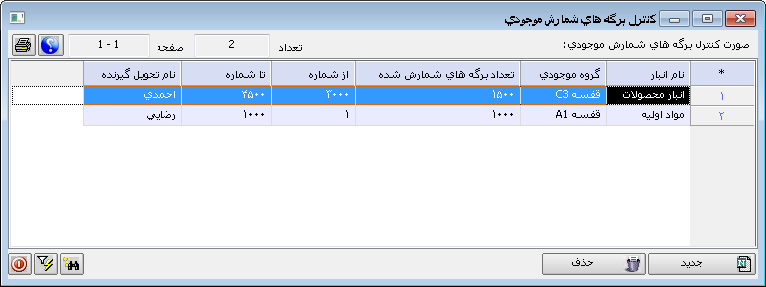پس از انجام شمارش های موجودی انبار، مي توانيد اقدام به كنترل برگه هاي شمارش موجودي نموده و آن ها را در گزارشی به تفکیک تحویل گیرندگان، مشخص کنید.
دسترسی به این فرم از طریق منوی "انبارگردانی" در بخش "سایر موارد" سیستم انبار امکان پذیر است.

اجزای فرم
در این فرم ابتدا با کلیک بر دکمه "جدید" یا کلید میانبر Alt+N یک سطر ایجاد کرده و سپس روی اولین خانه آن (ستون انبار) دابل کلیک کنید تا برای درج اطلاعات فعال شود. پس از درج نام انبار مربوطه به صورت دستی، با کلید جهتی چپ (Arrow Key) به خانه هایبعدی رفته و در هر یک اطلاعات مربوطه را درج نمایید.
برای حذف هر ردیف کافیست ابتدا با دکمه "حذف" یا کلید میانبر Alt+D آن را علامتگذاری کرده و سپس با کلید میانبر Ctrl+D آن را حذف کنید. |
معرفی تحویل گیرندگان تگ با استفاده از این آیتم یا کلید میانبر Alt+Shift+A می توانید تحویل گیرندگان را در سیستم تعریف کنید تا در داخل گزارش آن ها را فراخوانی نمایید.
انتخاب اطلاعات از درون سلولهای لیست وقتي مكان نما در يكي از خانه هاي نام انبار، گروه موجودي و نام تحويل گيرنده (مواردی که می توان هم به صورت دستی تایپ کرد و هم از لیست آن ها انتخاب کرد) فعال است مي توانيد از این آیتم یا كليد تركيبي Alt+A براي فعال کردن امکان انتخاب اطلاعات متناسب با آن خانه استفاده نماييد.
پیش نمایش چاپ با انتخاب این گزینه یا استفاده از کلید میانبر Alt+Q فرم مدیریت چاپ را که روی گزارش کنترل برگه های شمارش انبار فیلتر شده است، باز کنید و پیش نمایش این لیست را مشاهده نمایید یا آن را چاپ کنید.
شمارش های نامعتبر برای دریافت گزارش شمارش های نامعتبر که در بازه شماره های این گزارش نیامده است، از این آیتم یا کلید میانبر Alt+V استفاده نمایید.
کلیه اطلاعات بعد از استفاده از آیتم قبلی می توانید با این گزینه یا کلید میانبر Alt+W آن دستور را کنسل کرده و گزارش را به حالت قبل بازگردانید. |